|
<< Click to Display Table of Contents >> AutoCAD (Autodesk) |
  
|
|
<< Click to Display Table of Contents >> AutoCAD (Autodesk) |
  
|
Der Import der Daten aus CFturbo erfolgt durch ein LISP-Skript.
•Tools | Load application: (Kommandozeilenbefehl: _appload)
•Datei xyz2spline.lsp aus CFturbo-Installationsverzeichnis auswählen, laden und Dialog schließen
•Geladene LISP-Anwendung durch Kommandozeilenbefehl xyz2spline starten
•Aus CFturbo exportierte *.txt Datei auswählen und öffnen
•Achtung: Falls "; Fehler: Fehlerhafter Argumenttyp: FILE nil" als Fehler angezeigt wird kann dies umgangen werden, indem im Datei-Öffnen-Dialog der Dateiname manuell eingetippt wird. Meist reichen die ersten Zeichen des Namens um den Rest per Autovervollständigung eintragen zu lassen.
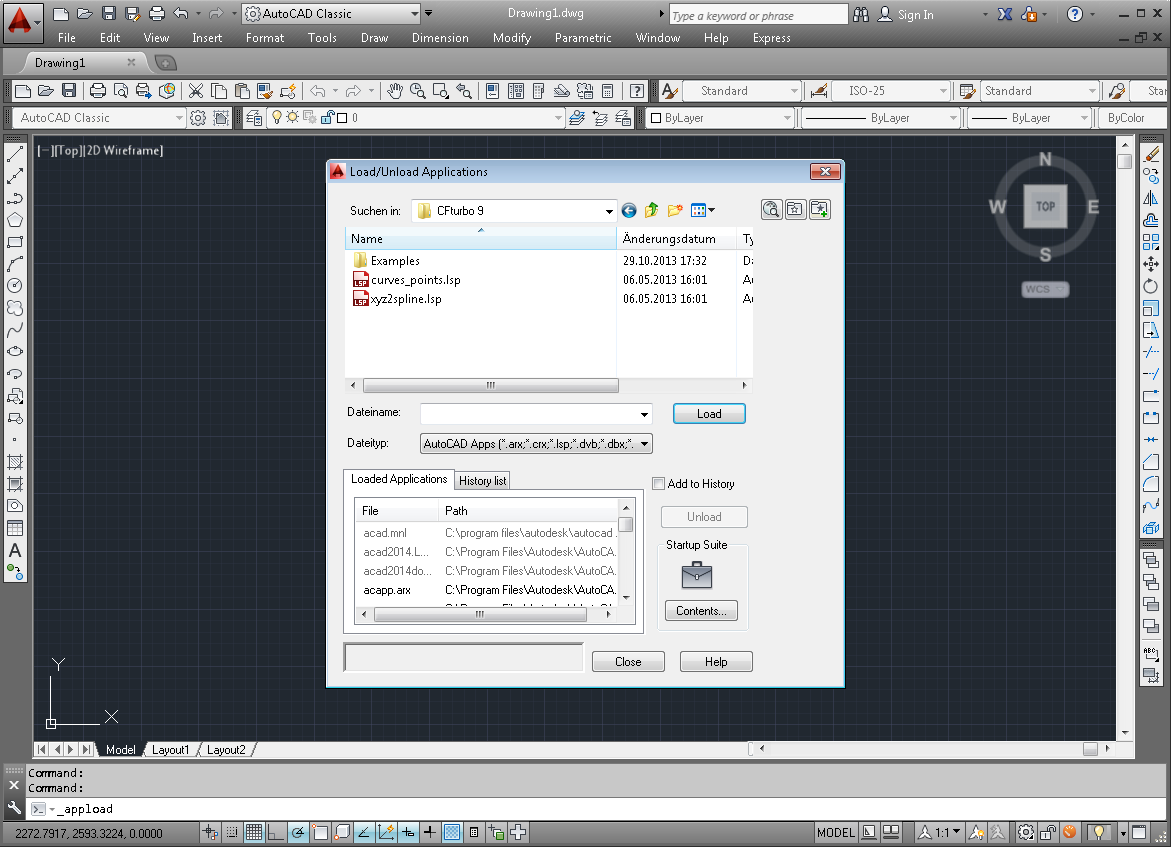
Auswahl der xyz2spline.lsp Datei
•Mit dem Kommandozeilebefehl _loft können die Flächen generiert werden
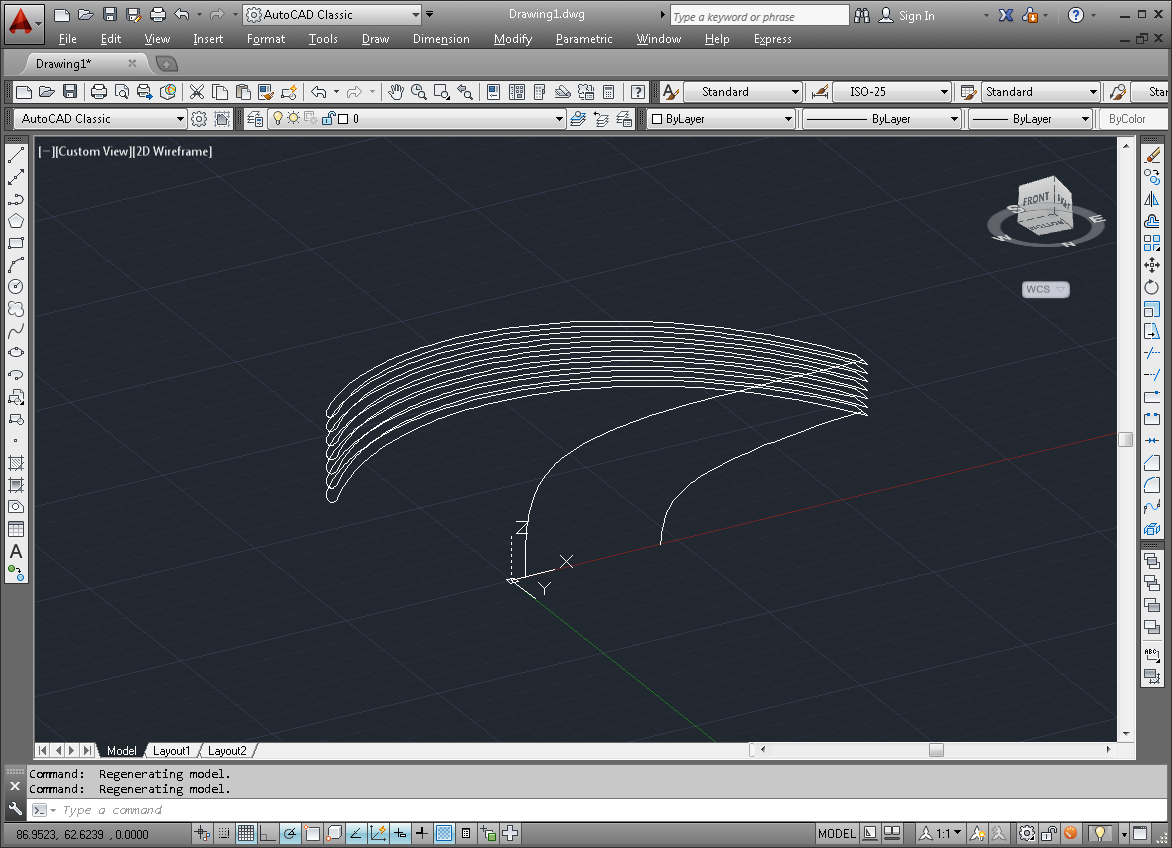
Ansicht nach Dateiimport (Beispiel)
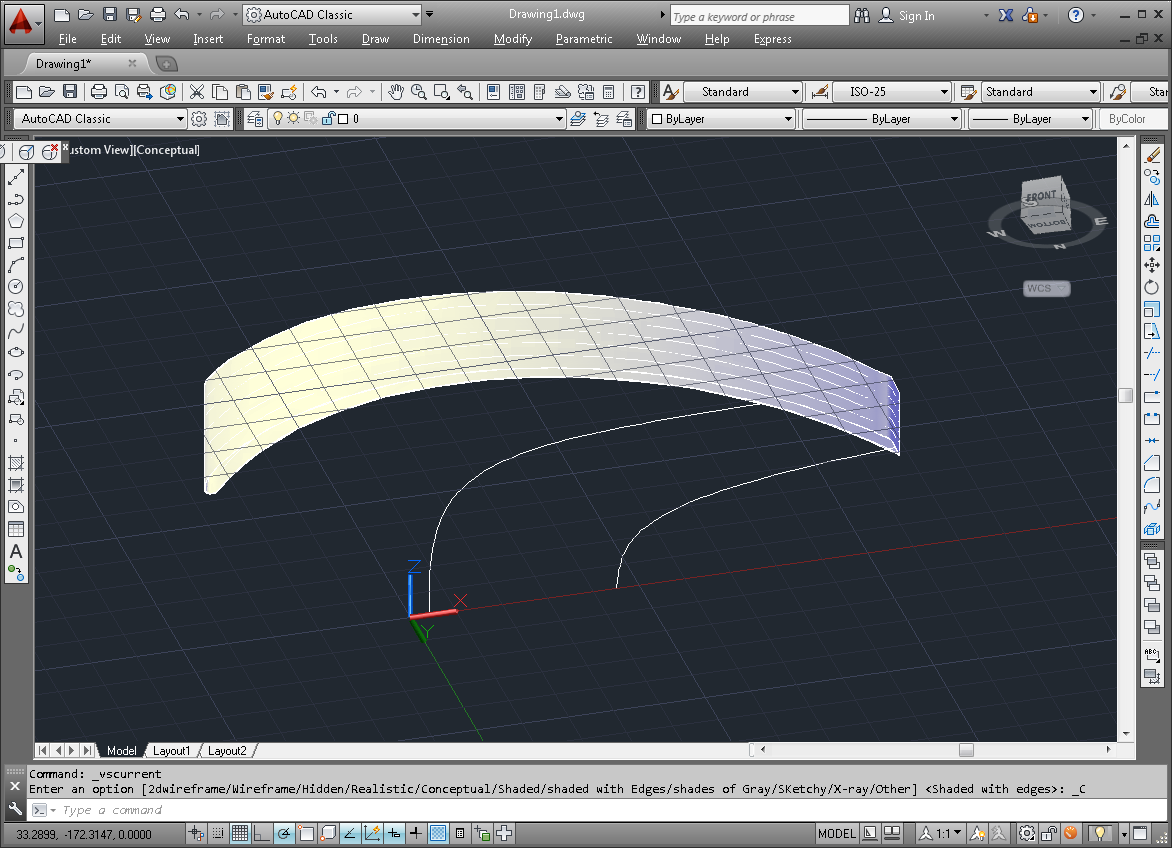
Schaufelfläche generiert mit dem Befehl _loft
•Kommandozeilenbefehl _revolve
•Trag- und Deckscheibenkurve auswählen
•Achse definieren durch [Objekt/X/Y/Z] <Objekt>: 0,0,0
•Endpunkt der Achse angeben: 0,0,1
•Rotationswinkel oder [STartwinkel] angeben <360>: 360
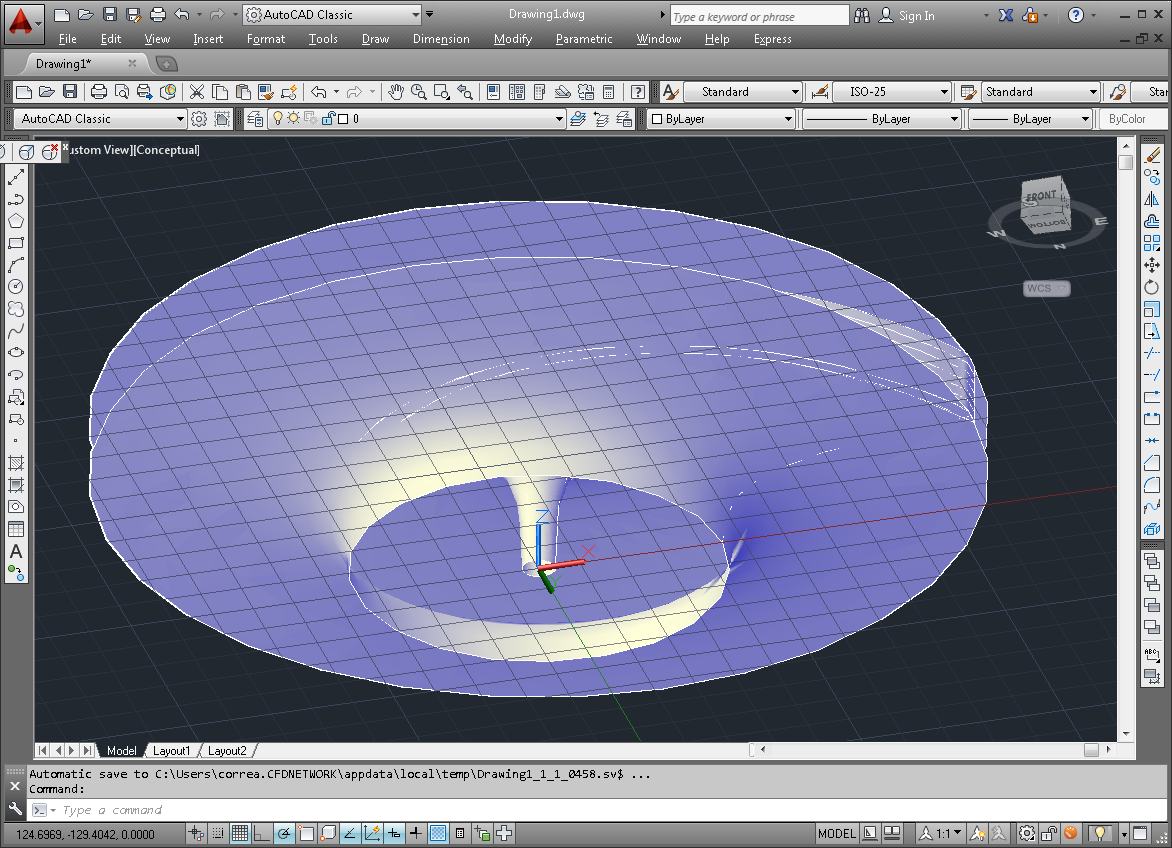
Trag- und Deckscheibe
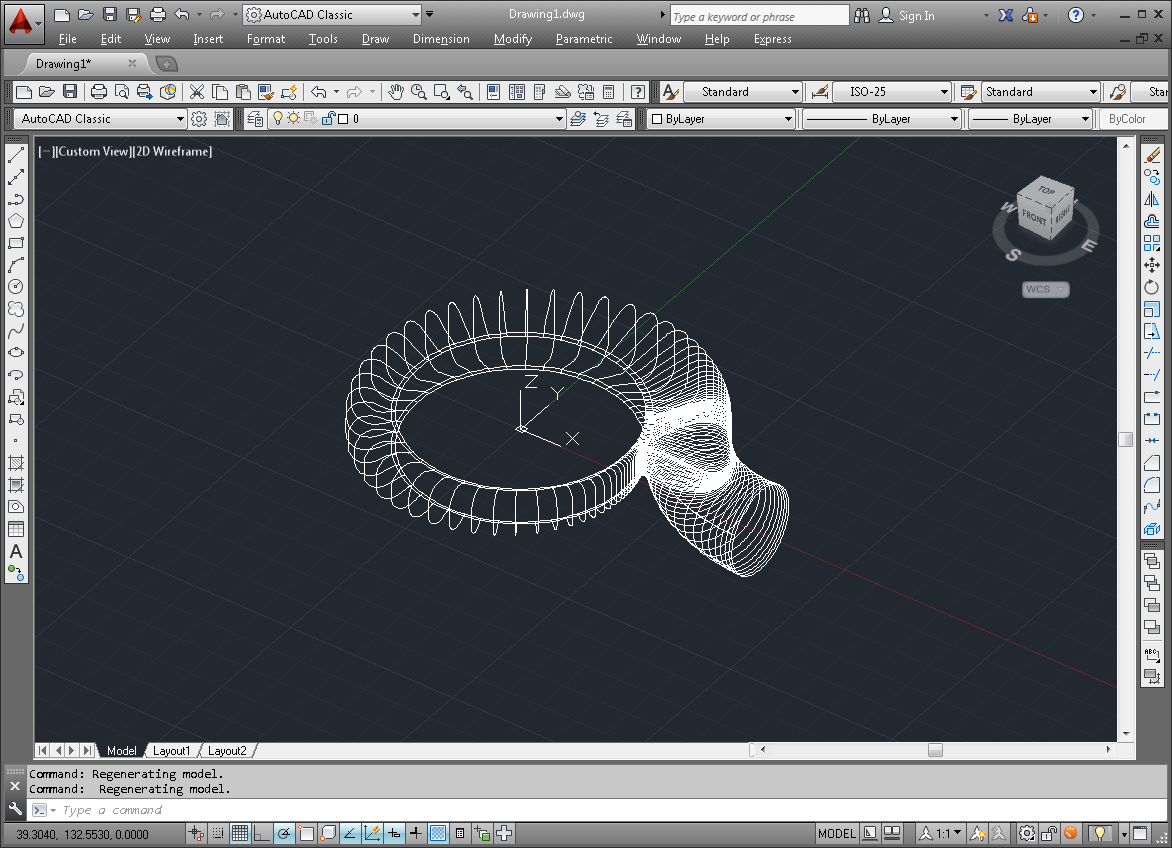
Ansicht nach Dateiimport (Beispiel)
1.Kommandozeilebefehl _loft
2.Profilschnitte des offenen Teiles auswählen
3.Option eingeben [Führungen/Pfad/nur Querschnitte] <nur Querschnitte>: nur Querschnitte
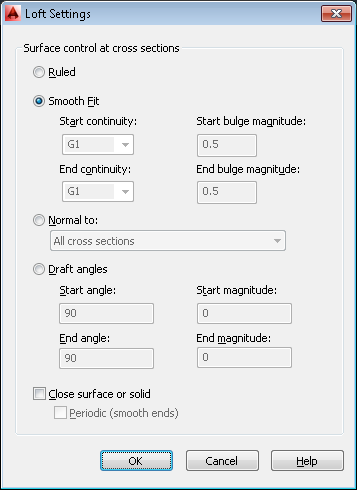
Einstellungen für Erhebung
4.Schritte 1 bis 4 für geschlossenen Teil des Gehäuses wiederholen